Сбросить айфон без потери данных [3 способа]
Категория: Восстановление данных

8393минуты чтения
При устранении неполадок iPhone основным шагом является жесткий сброс. Однако некоторые пользователи опасаются возможной потери данных.
Все еще существует некоторая путаница в отношении разницы между мягким сбросом и жестким сбросом на iPhone. Давайте проясним это для всех. В этом руководстве мы углубимся в истинное значение жесткого сброса на iPhone и предоставим три варианта того, как сбросить айфон без потери данных. Давайте начнем!
В этой статье:
- Часть 1. Что такое мягкий сброс, жесткий сброс и сброс к заводским настройкам?
- Часть 2. Как сбросить iPhone к заводским настройкам без потери данных
- Вариант 1. Восстановить данные iPhone после сброса настроек
- Вариант 2. Восстановление резервной копии iCloud на iPhone
- Вариант 3. Сброс настроек iPhone без потери данных с помощью режима восстановления
- Часть 3. Часто задаваемые вопросы о сбросе настроек iPhone без потери данных
Часть 1. Что такое мягкий сброс, жесткий сброс и сброс к заводским настройкам?
1. Мягкий сброс
Мягкий сброс — это как дать вашему устройству немного вздремнуть. Он перезапускает систему, не удаляя никаких ваших данных. Мягкий сброс может решить множество мелких проблем iPhone, таких как зависание экрана или медленная работа приложений. Это легко сделать, и немного зависит от модели вашего iPhone.
Как сделать мягкий сброс на iPhone без потери данных?
Шаг 1: Выключите iPhone.
- Для iPhone X/XR/11: одновременно нажмите и удерживайте кнопки «Режим сна/Пробуждение» и «Уменьшение громкости», пока не появится надпись «Проведите для выключения», затем отпустите.
- Для iPhone SE или более ранней версии: нажмите и удерживайте кнопку «Режим сна/Пробуждение», пока не появится значок выключения.
Шаг 2: Переместите переключатель питания, чтобы выключить его.
Шаг 3: Подождите немного, затем перезагрузите iPhone.
- Для iPhone X/XR/11: нажмите и удерживайте боковую кнопку, пока не увидите логотип Apple.
- Для iPhone SE или более ранней версии: удерживайте боковую кнопку (кнопку питания), пока не появится логотип Apple.
2. Жесткий сброс
Жесткий сброс — это как встряхнуть устройство. Он очищает все и возвращает его в состояние, в котором оно было, когда вы его только что купили. Вы можете сделать это, если ваше устройство действительно зависло или ведет себя странно.
Жесткий сброс не стирает все содержимое на моем iPhone, верно? Это верно. С другой стороны, жесткий сброс — это еще один способ перезапустить устройство, но он использует основные клавиши, помимо кнопки питания. Некоторые называют это принудительным перезапуском. Выполнение жесткого сброса не удалит ваши данные.
Как выполнить Hard Reset на iPhone без потери данных?
- Для iPhone 8/8 Plus/X/XS/SE/11: Нажмите кнопку увеличения громкости, затем быстро отпустите > Нажмите кнопку уменьшения громкости, затем быстро отпустите > Удерживайте кнопку Sleep/Wake, пока не появится логотип Apple.
- Для iPhone 7 и 7 Plus: Удерживайте обе кнопки Sleep/Wake и Volume Down, пока не появится логотип Apple.
- Для iPhone 6s и более ранних моделей: Удерживайте обе кнопки Sleep/Wake и Home вместе, пока не появится логотип Apple.
3. Сброс к заводским настройкам
Сброс к заводским настройкам — это как начать все сначала. Он стирает все ваши данные и настройки, возвращая устройство в исходное состояние. Вы сделаете это, если захотите продать свое устройство или если ничто другое не решит его проблемы.
Мы настоятельно рекомендуем регулярно делать резервную копию вашего iPhone, чтобы предотвратить потерю данных, независимо от типа выполняемого вами сброса. В следующей части мы специально расскажем о методах, как выполнить сброс к заводским настройкам iPhone без потери данных.
Часть 2. Как сбросить iPhone к заводским настройкам без потери данных
Прежде чем начать, необходимо создать резервную копию данных iPhone, чтобы предотвратить потерю важных файлов и папок. В противном случае все ваши текущие данные будут стерты. Вы можете создать резервную копию своего iPhone с помощью iCloud, iTunes или Finder на Mac или ПК. В целях безопасности данных мы рекомендуем использовать iCloud для резервного копирования вашего iPhone.
Шаг 1: Резервное копирование данных iPhone в iCloud Backup
Ниже приведены шаги для резервного копирования ваших данных в iCloud перед сбросом iPhone:
1: Подключите свое устройство, будь то iPhone, iPad или iPod Touch, к сети Wi-Fi.
2: В iOS 8 или более поздней версии перейдите в раздел «Настройки» > «iCloud» > «Резервное копирование». Если вы используете iOS 7 или более раннюю версию, перейдите в раздел «Настройки» > «iCloud» > «Хранилище и резервное копирование».
3: Убедитесь, что резервное копирование iCloud включено, затем нажмите «Создать резервную копию сейчас».
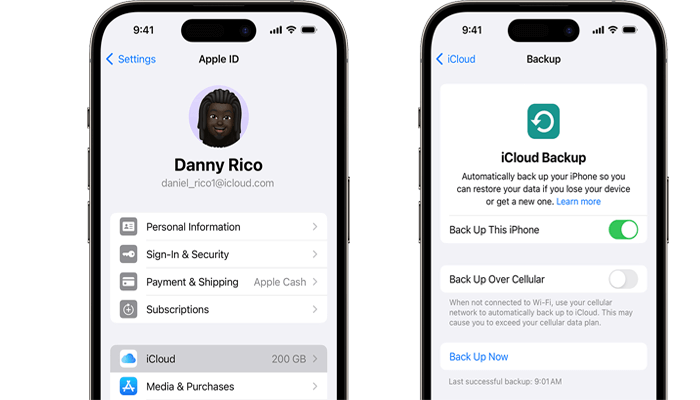
Шаг 2: Сброс настроек iPhone, iPad или iPod Touch
1. Перейдите в Настройки > Общие > Сброс.
2. Выберите режим сброса: Сброс всех настроек.
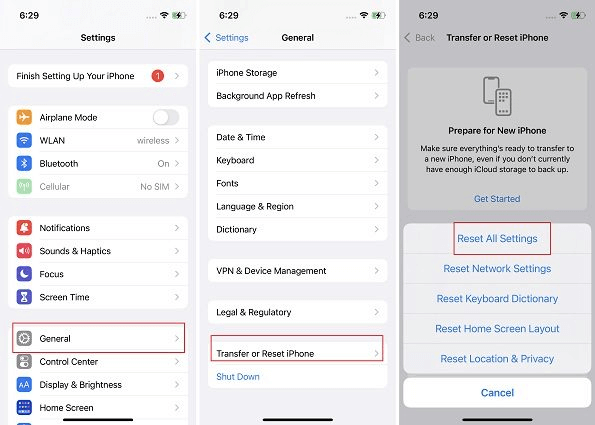
Не выбирайте «Стереть все содержимое и настройки», так как это приведет к удалению всех ваших настроек, приложений и данных.
Шаг 3:Восстановите iPhone из резервной копии iCloud
После настройки всех параметров вы можете приступить к восстановлению резервных копий на вашем iPhone. У вас есть два варианта: напрямую восстановить резервную копию iCloud на вашем iPhone или использовать ПО для восстановления данных iPhone. Наш редактор рекомендует вам использовать вариант 1 для выборочного восстановления данных из резервной копии iCloud на вашем iPhone, что облегчит организацию вашего устройства путем удаления ненужных элементов.
1 Восстановление данных iPhone после сброса настроек к заводским
Когда вам нужно восстановить данные, найти фотографии или сообщения без резервной копии или вы хотите выборочно восстановить определенные данные, лучшим вариантом будет использовать программное обеспечение для восстановления данных iPhone - iMyFone D-Back. Это профессиональное программное обеспечение для восстановления данных устройств iOS и восстановления системы. Оно может легко восстановить фотографии, сообщения, видео, контакты и другие данные, даже если у вас нет резервной копии. Вы также можете использовать его для исправления некоторых системных проблем, таких как черный экран, застрявший на экране логотип Apple и многое другое. Ниже приведены более мощные функции D-Back:

1 000 000+ загрузок
Основные функции:
- Восстанавливает различные типы файлов: D-Back может извлекать широкий спектр типов данных, включая фотографии, видео, сообщения и многое другое.
- Предварительный просмотр перед восстановлением: пользователи могут предварительно просмотреть файлы перед началом процесса восстановления, чтобы убедиться, что они восстанавливают нужные.
- Устраняет неполадки системы iOS: D-Back включает функцию устранения различных неполадок системы iOS, таких как зависание на логотипе Apple, черный экран или циклическая загрузка.
- Восстановление файлов с помощью ИИ: использует передовую технологию искусственного интеллекта для восстановления поврежденных файлов, фотографий и видео.
- Выборочное восстановление: пользователи имеют возможность выборочно восстанавливать определенные файлы, что исключает необходимость восстановления ненужных данных.
Основные шаги по использованию iMyFone D-Back для восстановления данных:
Шаг 1: Откройте программу D-Back
После загрузки инструмента восстановления данных на ПК откройте его и выберите режим «Восстановление iPhone». Затем нажмите «Начать».

Шаг 2: Подключите и просканируйте свое устройство
Программа автоматически обнаружит ваше устройство, как только оно будет подключено к компьютеру. Выберите типы файлов, которые вы хотите восстановить, затем нажмите «Сканировать».

Шаг 3: Просмотрите и восстановите удаленные файлы
После завершения процесса сканирования все ваши файлы будут аккуратно организованы в папки. Вы можете выбрать просмотр только удаленных файлов и предварительно просмотреть их. После того, как вы сделали свой выбор, просто нажмите «Восстановить», чтобы восстановить их немедленно.

Иногда опция «Сбросить все настройки» может не решить проблемы с вашим iPhone. В таких случаях попробуйте использовать надежное программное обеспечение для сброса настроек вашего iPhone. D-Back — это безопасный и профессиональный инструмент, который может помочь вам сбросить настройки вашего iPhone, чтобы исправить различные проблемы с iOS без потери данных. Загрузите D-Back и следуйте этому руководству, чтобы устранить проблемы с iPhone!
2 Восстановление резервной копии iCloud на iPhone
Шаг 1: Откройте «Настройки» > iCloud > Хранилище (в iOS 7 или более ранних версиях это «Хранилище и резервное копирование»).
Шаг 2: Нажмите «Управление хранилищем» > «Резервное копирование iCloud» > выберите нужную резервную копию для восстановления.
Шаг 3: Подождите, пока резервная копия iCloud будет успешно восстановлена на вашем iPhone.

3 Сброс настроек iPhone без потери данных с помощью режима восстановления
Чтобы сбросить настройки iPhone без потери данных, можно использовать iTunes или приложение Finder. Для этого процесса требуется Mac или ПК с Windows для доступа к режиму восстановления iPhone и сброса настроек устройства. Не забудьте сделать резервную копию iPhone перед продолжением, так как этот метод удалит все данные на вашем устройстве.
Шаги по сбросу настроек iPhone через Recovery:
1. Откройте iTunes на компьютере Mac или Windows.
2. Подключите iPhone к компьютеру и переведите его в режим восстановления.
3. Как только устройство перейдет в режим восстановления, появится сообщение «Вы находитесь в режиме восстановления». Нажмите OK.
4. В iTunes нажмите на свой iPhone, когда он появится, затем нажмите «Обзор».
5. Теперь выберите опцию «Восстановить iPhone» на правой панели.
6. Нажмите «Восстановить» для подтверждения. Для сброса настроек iPhone может потребоваться некоторое время, поэтому не отключайте устройство от компьютера, пока процесс не будет завершен.
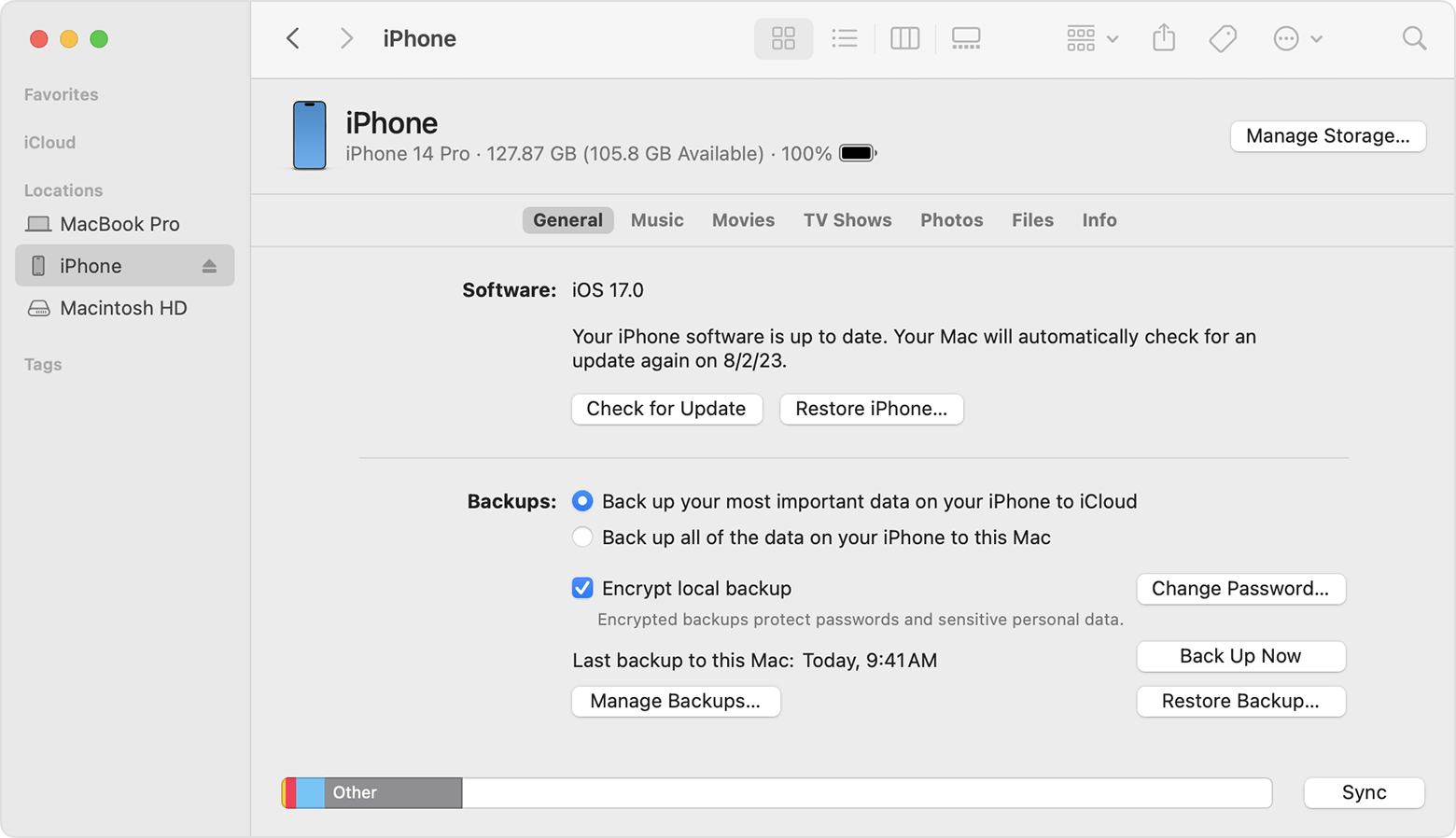
Часть 3. Часто задаваемые вопросы о сбросе настроек iPhone без потери данных
1 Могу ли я сбросить настройки iPhone без потери данных?
Да, можно. Используя такие методы, как резервное копирование iCloud или iTunes, или используя опцию «Сбросить все настройки» на вашем iPhone, вы можете сбросить настройки устройства без потери данных.
2 Улучшит ли сброс настроек iPhone его производительность?
Сброс настроек iPhone иногда может повысить производительность за счет очистки временных файлов и сброса настроек системы. Однако это не обязательно решит все проблемы с производительностью, особенно если они вызваны ограничениями оборудования или ошибками программного обеспечения.
3 Что мне следует сделать перед сбросом настроек iPhone?
Перед сбросом настроек iPhone важно создать резервную копию данных, чтобы убедиться, что вы не потеряете важную информацию. Вы можете сделать резервную копию с помощью iCloud, iTunes или перенести данные на компьютер. Кроме того, обязательно отключите функцию «Найти iPhone» и выйдите из iCloud, чтобы избежать проблем с блокировкой активации после сброса.
Заключение
Вы можете попробовать различные методы, упомянутые в этом блоге, чтобы восстановить заводские настройки вашего iPhone, не беспокоясь о потере данных. Функция «Сброс всех настроек» или «Сброс настроек сети» на iPhone может сбросить настройки вашего устройства; однако она не всегда может быть эффективной. В качестве альтернативы вы можете использовать функцию «Восстановление iPhone» iMyFone D-Back для восстановления удаленных данных с вашего iPhone. Вы также можете использовать функцию «Исправить систему» D-Back для окончательного решения ваших проблем с iOS без потери данных. Мы надеемся, что эта статья прояснила ваши мысли о различных типах сброса на устройствах iOS.
Восстановление данных с Windows/Mac/iOS
Его скачали 168 282 человека.
- Поддерживает широкий спектр типов данных, таких как сообщения, фотографии, видео
- Устранение различных проблем iOS, включая зависание на логотипе Apple, экран не включается, циклический режим восстановления и черный экран и т. д.
- Исправление ИИ поврежденных файлов, фотографий и видео.
- 100% работа с различными сценариями потери данных.
- Восстановление потерянных данных с разных типов устройств


